 官方公众号
官方公众号
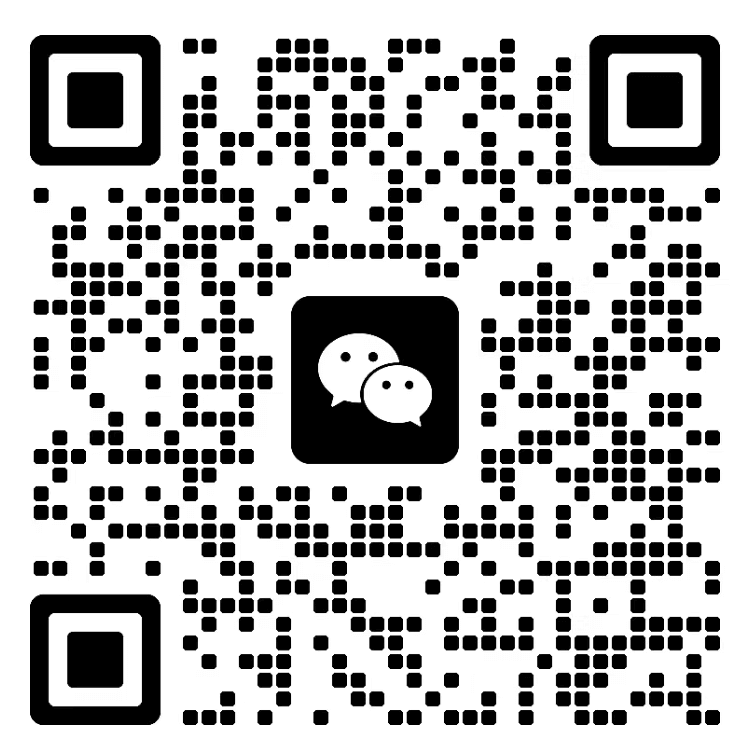 商务合作
商务合作
嘿!兄弟们
咱网工背包里有个 必备工具 ——Console 线。
别看它长得像根普通网线,它天天陪伴着你。
今天咱们就实实在在聊聊这根线的各种类型和用法。
今日文章阅读福利:《console线驱动》
联系在线客服发送“console”,即可获取,提升你的技术水平。
有线 Console,看着普通但靠得住。
分体式:灵活应对老设备
一头 USB 转 DB9,一头 DB9 转 RJ45,组合起来能通杀旧型号设备。
见过最真实的场景:某机房里一台 2005 年的交换机,Console 口竟是 DB9 直连,多亏包里装着分体线,不然当场就得卡壳。

缺点:接口螺母经常对不上,插拔时得反复调整,手一抖就可能掉下来。
一体式:简单直接的主流之选
一根线走天下,RJ45 接口适配大多数现代设备。
建议买 3 米以上的长度,试过用 1 米短线蹲在机柜前调试,腰都快酸成C了,长点的线能让你坐在椅子上操作,姿势舒服不少 。

特殊接口专用线
遇到过 miniUSB、Micro-USB 甚至串口直连的 Console 口吗?
有次调试小众品牌设备,查了半天才知道要用USB 转 TTL线,从此养成习惯:见设备先查接口说明,比见客户前看需求文档还仔细。
蓝牙 Console:灵活调试的好帮手
巴掌大的适配器,插根短线就能连接设备。
试过在机房门口隔着玻璃连接设备,躲开现场的灰尘和噪音,边喝咖啡边敲命令,路过的同事还以为我在轻松办公。

提醒:别在无线信号复杂的环境用,可能会卡顿,关键时刻还是得切回有线模式求稳。
Wi-Fi Console:远程场景的备选方案
通过网络传输数据,理论上能跨网段管理,但延迟明显 —— 敲个命令得等半秒反馈,像在慢慢打字聊天,急性子慎用。
工具清单:电脑、Console 线、SecureCRT(没有的话找我,我发你)。
接线操作:USB 端插电脑,RJ45 端插设备 Console 口(通常标有「CONSOLE」或「AUX」标识)。
查看端口:电脑右键「设备管理」→「端口」,记下 COM 口编号(如 COM4),这是连接设备的「通道编号」。
打开 SecureCRT,选择「Serial」协议,端口填刚查到的 COM4,波特率选 9600(设备默认参数),点击连接。
备双线防意外
有线和无线 Console 线各带一根,就像双备份。试过凌晨三点割接时,Console 线突然接触不良,多亏备用线救场,不然天亮就得写故障报告。
出发前检查设备
蓝牙款充满电,有线款插电脑确认端口识别,别到现场才发现线有问题 —— 比忘带工具更麻烦的,是工具不能用 。
选长线更实用
优先选 5 米左右的有线线,遇到机柜在角落或设备安装位置深的情况,长线能让你在合适的位置操作, 不用挤在设备旁边受罪 。